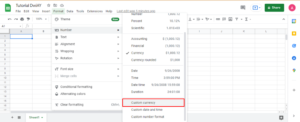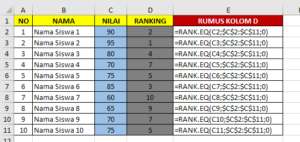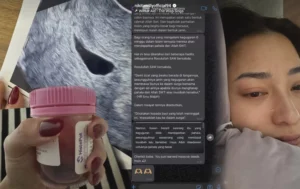Cara Gampang Edit Twibbon dengan Tema di Canva
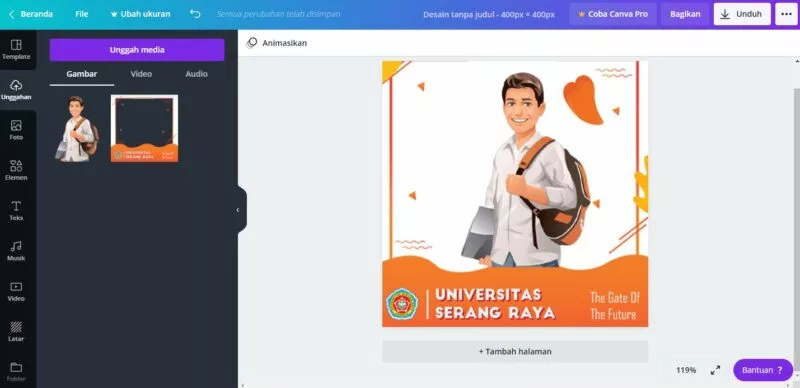
Caradaftar.online, Cara Edit Twibbon di Canva – Twibbon adalah gambar overlay atau lapisan grafis yang biasanya di gunakan untuk menunjukkan dukungan atau partisipasi dalam suatu acara, kampanye, atau isu tertentu. Nama “twibbon” sendiri berasal dari penggabungan kata “Twitter” dan “ribbon” (pita), yang mengacu pada konsep gambar overlay yang umumnya di gunakan di platform media sosial seperti Twitter.
Twibbon biasanya di tempatkan di atas foto profil pengguna di media sosial, sehingga menggabungkan gambar profil dengan elemen grafis yang mendukung suatu tujuan atau isu. Twibbon sering di gunakan untuk tujuan-tujuan seperti mengungkapkan solidaritas terhadap peristiwa atau kampanye, merayakan momen khusus, meningkatkan kesadaran akan suatu isu sosial atau lingkungan, dan lain sebagainya.
Anda dapat mengedit Twibbon dengan berbagai tema di Canva baik dari perangkat seluler (HP) maupun dari komputer (PC). Berikut adalah panduan langkah demi langkah untuk mengedit Twibbon dari kedua jenis perangkat tersebut:
Mengedit Twibbon di Canva dari Perangkat Seluler (HP):
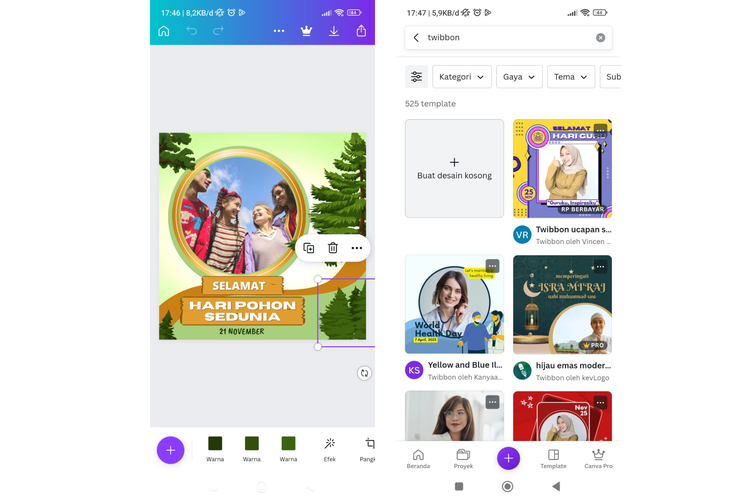
- Buka Aplikasi Canva: Unduh dan buka aplikasi di perangkat seluler Anda. Pastikan Anda telah masuk ke akun Canva Anda.
- Pilih Ukuran Desain: Ketuk tombol “Create a design” atau ikon plus (+) di pojok kanan bawah layar. Sesuaikan ukurannya.
- Pilih Tema Twibbon: Setelah memilih ukuran desain, Anda dapat mencari “Twibbon” di bilah pencarian Canva. Pilih tema Twibbon yang ingin Anda edit.
- Edit Twibbon: Setelah memilih tema, Anda akan masuk ke editor. Di sini, Anda dapat mengedit elemen-elemen seperti gambar latar, teks, elemen grafis, warna, dan lainnya dengan mengetuk dan menggeser elemen tersebut.
- Upload Gambar (Jika Perlu): Jika Anda ingin menggunakan gambar pribadi, ketuk ikon “Uploads” dan unggah gambar dari perangkat Anda.
- Simpan dan Bagikan: Setelah selesai mengedit, ketuk ikon simpan (biasanya ikon ceklis atau disket) di pojok kanan atas. Anda dapat memberikan nama pada desain Anda dan memilih opsi simpan. Anda juga dapat membagikan desain langsung melalui berbagai platform media sosial.
Mengedit Twibbon di Canva dari Komputer (PC)
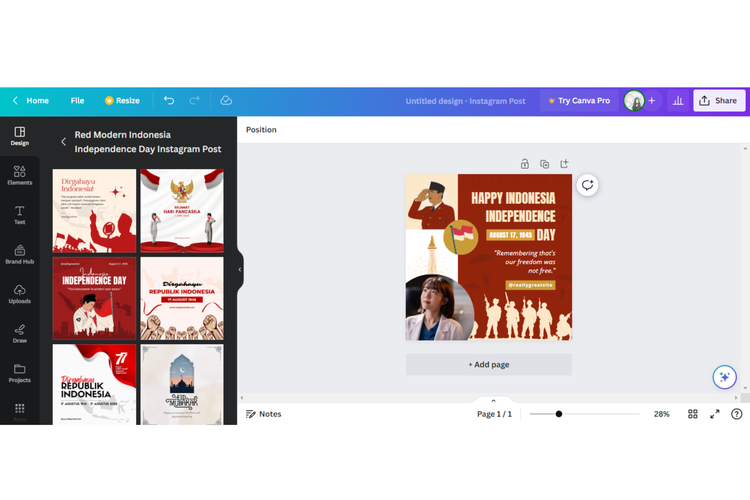
- Buka Situs Web Canva: Buka browser di komputer Anda dan akses situs web Canva di https://www.canva.com/. Masuk ke akun Canva Anda.
- Pilih Ukuran Desain: Klik tombol “Create a design” di bagian atas kanan layar. Pilih ukuran desain untuk Twibbon.
- Pilih Tema Twibbon: Setelah memilih ukuran desain, Anda dapat mencari “Twibbon” di bilah pencarian Canva. Pilih tema Twibbon yang ingin Anda edit.
- Edit Twibbon: Setelah memilih tema, Anda akan masuk ke editor Canva. Di sini, Anda dapat mengedit elemen-elemen seperti gambar latar, teks, elemen grafis, warna, dan lainnya dengan mengklik dan menyeret elemen tersebut.
- Upload Gambar (Jika Perlu): Jika Anda ingin menggunakan gambar pribadi, klik opsi “Uploads” di panel sebelah kiri dan unggah gambar dari komputer Anda.
- Simpan dan Bagikan: Setelah selesai mengedit, klik tombol “Download” di bagian atas kanan layar untuk mengunduh desain dalam format gambar. Anda juga dapat membagikan desain langsung melalui media sosial atau mengundang anggota tim untuk berkolaborasi.
Sekarang, Anda dapat memilih opsi yang sesuai dengan perangkat yang Anda gunakan, baik itu perangkat seluler (HP) atau komputer (PC), untuk mengedit Twibbon dengan berbagai tema di Canva.
Baca Juga: Cara Masukkan Foto ke Twibbon dari Aplikasi Capcut Mudah dan Gampang